Schrijver:
Marcus Baldwin
Datum Van Creatie:
15 Juni- 2021
Updatedatum:
1 Juli- 2024

Inhoud
- Stappen
- Methode 1 van 2: Maak een HTML-knop
- Methode 2 van 2: Maak een knop als afbeelding
- Waarschuwingen
Met een downloadknop ziet uw site er veel professioneler uit dan alleen een link om te downloaden. Een knop zorgt voor een schonere interface en als u zelf iets ontwerpt, kunnen uw knoppen een integraal onderdeel worden van het paginaontwerp. Volg deze tutorial om een HTML-knop of uw eigen aangepaste knop te maken.
Stappen
Methode 1 van 2: Maak een HTML-knop
 1 Maak een knop in de broneditor. Een eenvoudige teksteditor zoals Kladblok of Teksteditor is prima. Voer in een teksteditor de volgende code in:
1 Maak een knop in de broneditor. Een eenvoudige teksteditor zoals Kladblok of Teksteditor is prima. Voer in een teksteditor de volgende code in: 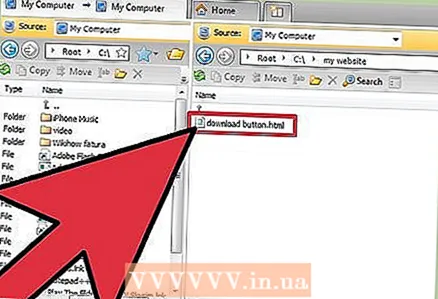 2 Upload het bestand naar uw server. Als u een bestand wilt aanbieden om te downloaden, moet u het ofwel op uw server opslaan of de knop koppelen aan een bestand ergens anders op het netwerk. Gebruik een FTP-client om het bestand dat u beschikbaar wilt stellen aan uw siteserver te uploaden.
2 Upload het bestand naar uw server. Als u een bestand wilt aanbieden om te downloaden, moet u het ofwel op uw server opslaan of de knop koppelen aan een bestand ergens anders op het netwerk. Gebruik een FTP-client om het bestand dat u beschikbaar wilt stellen aan uw siteserver te uploaden.  3 Zorg ervoor dat je webmasterrechten hebt als je wilt linken naar een bestand dat niet door jou is opgeslagen.
3 Zorg ervoor dat je webmasterrechten hebt als je wilt linken naar een bestand dat niet door jou is opgeslagen. 4Vervang 'Downloadlocatie' door uw echte download-URL. Zorg ervoor dat u het adres tussen enkele aanhalingstekens plaatst en "window.location =' Download Location "tussen dubbele aanhalingstekens. Voeg voorvoegsels toe, zoals HTTP: // of FTP: //, en voeg bestandsextensies toe, zoals .webp of .EXE ..
4Vervang 'Downloadlocatie' door uw echte download-URL. Zorg ervoor dat u het adres tussen enkele aanhalingstekens plaatst en "window.location =' Download Location "tussen dubbele aanhalingstekens. Voeg voorvoegsels toe, zoals HTTP: // of FTP: //, en voeg bestandsextensies toe, zoals .webp of .EXE ..  5 Schrijf op de knop. Vervang "Knoptekst" door de woorden die u op de knop wilt laten verschijnen. Zorg ervoor dat de tekst tussen dubbele aanhalingstekens staat. Probeer je zin kort te houden, zodat de knop op het scherm niet onpraktisch lijkt.
5 Schrijf op de knop. Vervang "Knoptekst" door de woorden die u op de knop wilt laten verschijnen. Zorg ervoor dat de tekst tussen dubbele aanhalingstekens staat. Probeer je zin kort te houden, zodat de knop op het scherm niet onpraktisch lijkt. 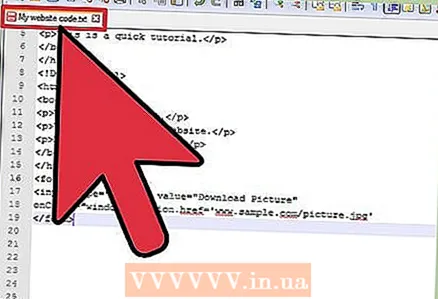 6 Plaats de broncode op uw pagina. U kunt de broncode voor de knop overal op de pagina plakken en de knop zal precies op die plaats verschijnen. Upload je nieuwe paginacode en test je nieuwe knop.
6 Plaats de broncode op uw pagina. U kunt de broncode voor de knop overal op de pagina plakken en de knop zal precies op die plaats verschijnen. Upload je nieuwe paginacode en test je nieuwe knop.
Methode 2 van 2: Maak een knop als afbeelding
 1 Teken je downloadknop. Gebruik elke gewenste afbeeldingseditor en teken een knop die past bij de stijl van uw site. Je kunt de knop zo groot (of klein) maken als je wilt.
1 Teken je downloadknop. Gebruik elke gewenste afbeeldingseditor en teken een knop die past bij de stijl van uw site. Je kunt de knop zo groot (of klein) maken als je wilt.  2 Upload het bestand en de afbeelding met de knop naar uw server. Als u een bestand wilt aanbieden om te downloaden, moet u het ofwel op uw server opslaan of de knop koppelen aan een bestand ergens anders op het netwerk. Gebruik een FTP-client om het bestand dat u beschikbaar wilt stellen aan uw siteserver te uploaden.
2 Upload het bestand en de afbeelding met de knop naar uw server. Als u een bestand wilt aanbieden om te downloaden, moet u het ofwel op uw server opslaan of de knop koppelen aan een bestand ergens anders op het netwerk. Gebruik een FTP-client om het bestand dat u beschikbaar wilt stellen aan uw siteserver te uploaden. - Upload de knopafbeelding naar dezelfde locatie op de server waar de pagina staat waar u deze knop toevoegt.
 3 Schrijf de broncode om te downloaden. De downloadknop, weergegeven als een afbeelding, werkt op dezelfde manier als alle andere links in HTML.Kopieer de volgende code in je editor:
3 Schrijf de broncode om te downloaden. De downloadknop, weergegeven als een afbeelding, werkt op dezelfde manier als alle andere links in HTML.Kopieer de volgende code in je editor: 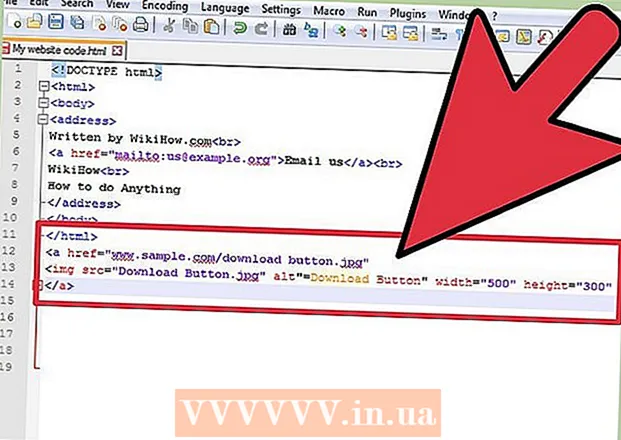 4 Voer de bestands- en afbeeldingsinformatie in. Vervang "Downloadlocatie" door een echte download-URL, inclusief eventuele HTTP: // of FTP: // voorvoegsels. Vervang "Beeldbestand" door de bestandsnaam van de knopafbeelding. Als het bestand zich op de server op dezelfde plaats als de pagina bevindt, hoeft u niet het volledige pad op te geven.
4 Voer de bestands- en afbeeldingsinformatie in. Vervang "Downloadlocatie" door een echte download-URL, inclusief eventuele HTTP: // of FTP: // voorvoegsels. Vervang "Beeldbestand" door de bestandsnaam van de knopafbeelding. Als het bestand zich op de server op dezelfde plaats als de pagina bevindt, hoeft u niet het volledige pad op te geven. - Vervang "Hover-tekst" door de tekst die moet verschijnen wanneer de gebruiker de muisaanwijzer op de knopafbeelding plaatst.
- Vervang "X" en "Y" door respectievelijk de breedte en hoogte van de afbeelding in pixels.
- Zorg ervoor dat u al deze vermeldingen tussen dubbele aanhalingstekens plaatst.
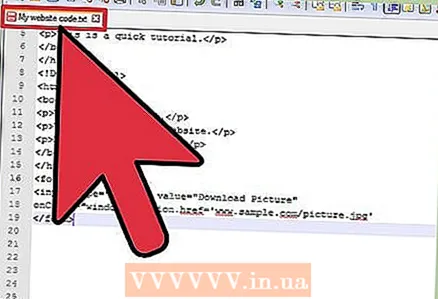 5 Voer de broncode in op uw pagina. Plaats de code waar de knop moet verschijnen. Upload nieuwe code en open vervolgens uw webpagina om te zien of de knop werkt. Controleer of de hinttekst bij de muisaanwijzer verschijnt en of de afbeelding zelf de juiste grootte heeft.
5 Voer de broncode in op uw pagina. Plaats de code waar de knop moet verschijnen. Upload nieuwe code en open vervolgens uw webpagina om te zien of de knop werkt. Controleer of de hinttekst bij de muisaanwijzer verschijnt en of de afbeelding zelf de juiste grootte heeft.
Waarschuwingen
- Upload nooit bestanden die in strijd zijn met de auteursrechtwetten, aangezien dit kan resulteren in een hoge boete of zelfs gevangenisstraf.
- Het is veel beter om bestanden naar uw eigen server te uploaden en ze later te delen dan afhankelijk te zijn van andere sites waarop ze zijn opgeslagen. Als u een link naar een bestandslocatie kopieert vanaf een andere site, werkt de door u gemaakte downloadknop alleen zolang de link geldig blijft. U zult regelmatig de functionaliteit van de knop of link op de site waar u deze vandaan heeft gehaald moeten controleren om er zeker van te zijn dat gebruikers het bestand kunnen downloaden wanneer ze op de knop klikken en niet op de verbroken link zullen klikken vanwege het feit dat het bestand niet meer bestaat.



